خبرة في البرامج والأجهزة الموفرة للوقت تساعد 200 مليون مستخدم سنويًا. إرشادك بنصائح إرشادية وأخبار ونصائح لترقية حياتك التقنية.
الاغلاق التلقائي الحكيم
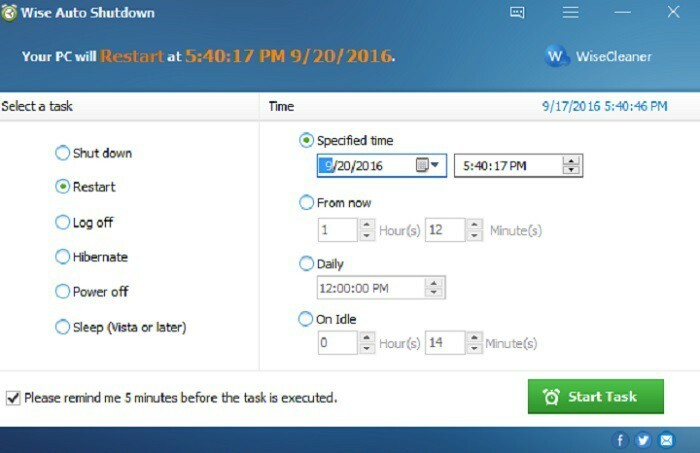
تتيح لك هذه الأداة المجانية جدولة جهاز الكمبيوتر لإيقاف التشغيل أو إعادة التشغيل أو إيقاف التشغيل أو تسجيل الخروج أو السكون أو الإسبات بشكل منتظم أو مرة واحدة فقط في وقت محدد.
بفضل Wise Auto Shutdown ، تصبح إدارة الطاقة أسهل وتستهلك وقتًا أقل.
يمكنك أيضًا تمكين التذكيرات بحيث يتم إعلامك قبل 5 دقائق من تنفيذ الأداة للمهمة.
بهذه الطريقة ، إذا كنت لا تزال بحاجة إلى استخدام جهاز الكمبيوتر الخاص بك ، فيمكنك تأخير المهمة لمدة 10 دقائق أو حتى 4 ساعات.
واجهة المستخدم بسيطة للغاية ، حيث أن الأداة مقسمة إلى لوحين. في اللوحة اليمنى ، يمكنك تحديد المهمة التي تريد القيام بها ، وفي اللوحة اليمنى ، يمكنك تحديد الوقت الذي تريد تنفيذ المهمة فيه.
أيضًا ، يحتوي Wise Auto Shutdown على وضع تشغيل صامت. لذلك ، عند بدء مهمة ما ، سيتم تصغير البرنامج في علبة النظام للتشغيل دون إزعاج المستخدم.
يتطلب Wise Auto Shutdown فقط 1.6 ميغابايت للتثبيت ويمكنك ذلك قم بتنزيله مجانًا من WiseCleaner.
اقرأ أيضًا: إصلاح: تم اكتشاف مشكلة وتم إيقاف تشغيل Windows
مصراع
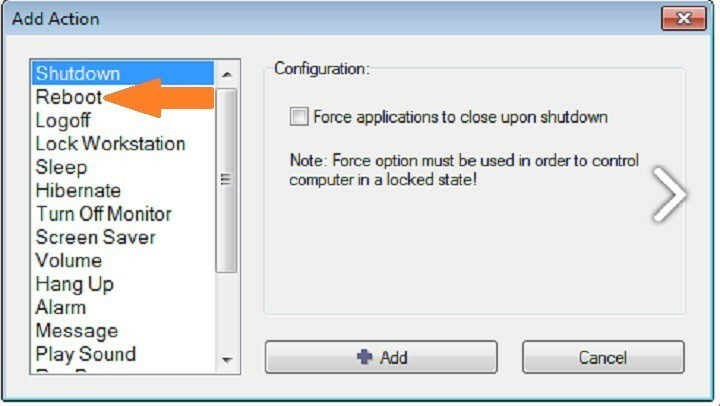
هذه الأداة هي أداة جدولة معقدة تدعم العديد من الأحداث والإجراءات المختلفة.
بصرف النظر عن إعادة تشغيل جهاز الكمبيوتر الخاص بك ، يتيح لك Shutter أيضًا إيقاف التشغيل وتسجيل الخروج والقفل والنوم والإسبات وإيقاف تشغيل جهاز الكمبيوتر الخاص بك.
تأتي هذه الأداة أيضًا مع ملف دليل الاستخدام التي تقدم أدلة كاملة خطوة بخطوة لجميع الأحداث والإجراءات التي تدعمها هذه الأداة.
من أجل جدولة إعادة تشغيل جهاز الكمبيوتر الخاص بك ، تحتاج أولاً إلى إضافة إجراء إعادة التشغيل إلى القائمة.
حدد خيار إعادة التشغيل من اللوحة اليمنى ، ثم انقر فوق إضافة وحدد تاريخ ووقت إعادة التشغيل.
يمكنك تحميل شاتر مجانًا من Den4b. سيرشدك المعالج خلال عملية التثبيت.
اغلاق الحرباء
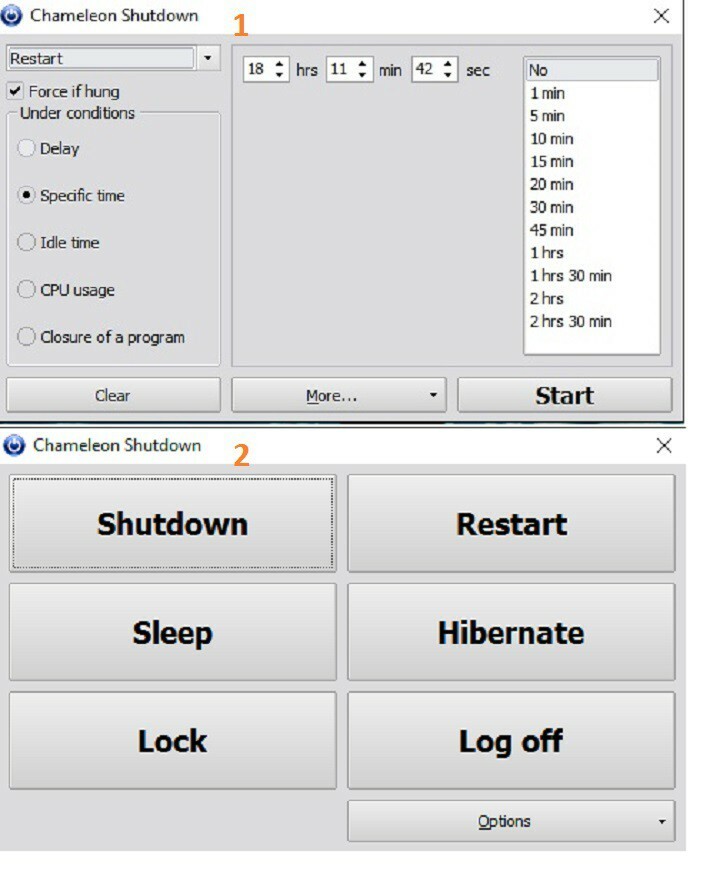
تتيح لك هذه الأداة إيقاف تشغيل الكمبيوتر وإعادة تشغيله وإسباته وإجراء عمليات أخرى.
يمكنك تنفيذ هذه الإجراءات على الفور أو جدولتها ، ويمكنك إضافة أكبر عدد ممكن من الإجراءات دون قيود.
واجهة Chameleon Shutdown سهلة الاستخدام للغاية.
لجدولة إعادة تشغيل Windows 10 ، انقر فوق علامة التبويب "إعادة التشغيل" وحدد "مع المعلمات". ثم قم بتعيين وقت إعادة التشغيل المحدد وانقر فوق ابدأ.
يمكنك تنزيل Chameleon Shutdown مجانًا من مدراء الحرباء.
هل جربت بالفعل إحدى هذه الأدوات الثلاثة لجدولة إعادة تشغيل Windows 10؟ أخبرنا المزيد عن تجربتك في قسم التعليقات أدناه.
القصص ذات الصلة التي تحتاج إلى التحقق منها:
- هل توقف جهاز الكمبيوتر الذي يعمل بنظام Windows 10 عند إعادة التشغيل؟ فيما يلي 4 طرق لإصلاحها
- إذا لم يبدأ التشغيل قريبًا ، فحاول إعادة تشغيل جهازك [Fix]
- يتيح لك Windows 10 تحديد المواعيد النهائية للتحديثات وإعادة التشغيل التلقائية
© حقوق النشر Windows Report 2021. غير مرتبط بـ Microsoft


